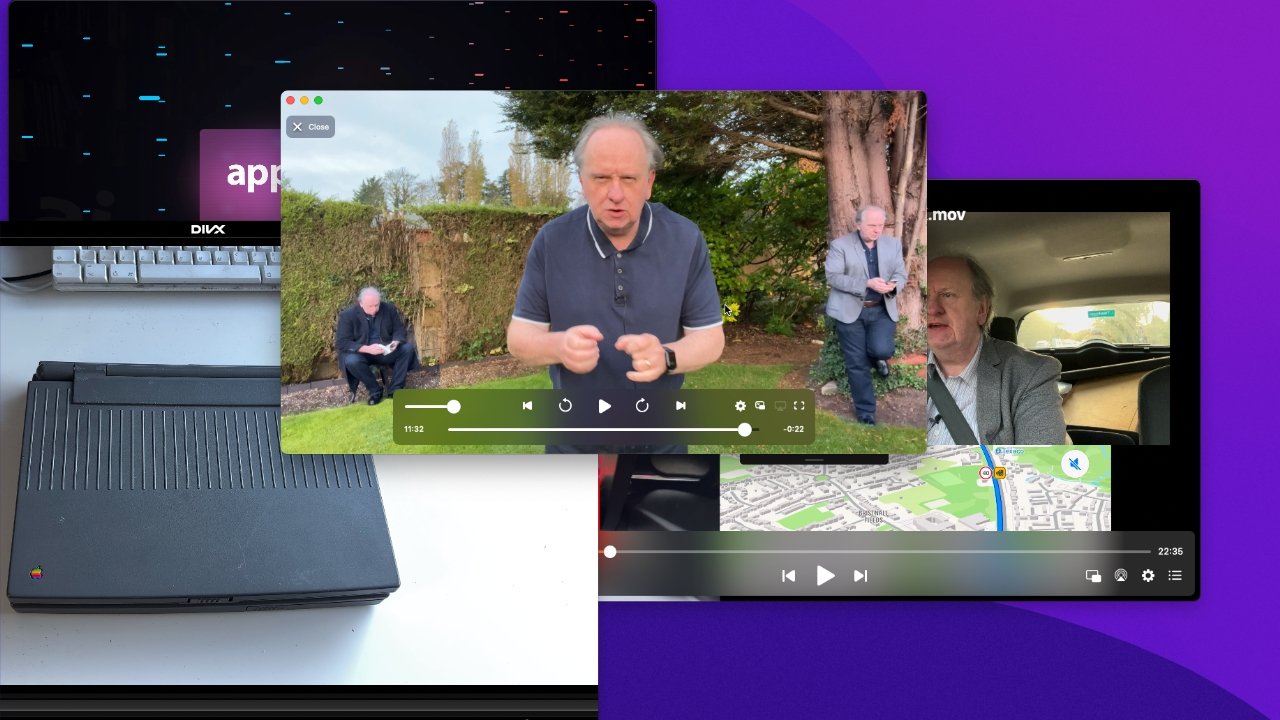AppleInsider توسط مخاطبانش پشتیبانی میشود و ممکن است به عنوان یک همکار آمازون و شریک وابسته در خریدهای واجد شرایط، کمیسیون دریافت کند. این مشارکت های وابسته بر محتوای سرمقاله ما تأثیری ندارد.
برنامه های بی شماری برای پخش ویدیو در مک شما وجود دارد، اما تعداد کمی از آنها ارزش وقت شما را دارند. در اینجا بهترین گزینه ها برای پخش چند فرمت وجود دارد.
اگر فقط YouTube را در مرورگر Safari یا تلویزیون از طریق برنامه Apple TV خود تماشا می کنید، خوب هستید. اما ممکن است تمام آن فیلمهای خانگی را که در طول سالها جمعآوری کردهاید، تمام DVDهایی که پاره کردهاید، و شاید همه آن نوارهای VHS که تبدیل شدهاید را از دست بدهید.
این به این دلیل است که همانطور که مک ها، آیفون ها و آیپدها در پخش ویدیو خوب هستند، به طور پیش فرض نیز بسیار محدود هستند. آنها قطعا می توانند فرمت .mp4 و .mov را پخش کنند، اما در مورد چیز دیگری کمکی نمی کنند.
و متأسفانه، بسیاری از فرمت های ویدیویی دیگر وجود دارد. هر کدام مزایا و معایبی در کیفیت تصویر و صدا یا اندازه فایل دارند و برخی از آن ها بیشتر از مک مناسب ویندوز هستند.
خوشبختانه، با این حال، برنامه هایی وجود دارند که می توانند تقریباً هر فرمت ویدیویی را که می توانید پیدا کنید، پخش کنید. یک یا چند مورد از این برنامههای پیشنهادی را به دستگاه مک و iOS خود اضافه کنید و تحت پوشش قرار میگیرید.
Mac در حال حاضر با پنج راه مختلف برای پخش ویدیو عرضه می شود، اگرچه هر پنج روش واقعاً از یک موتور پخش استفاده می کنند. بنابراین هر پنج مورد محدود به دو نوع فرمت ویدیویی هستند.
با این وجود، این پنج رایگان هستند، بسیاری از ویدیوهای موجود را پخش میکنند، و همچنین دارای مزایایی هستند. این پنج راه عبارتند از:
- Quick Look
- QuickTime Player
- Apple Music
- برنامه Apple TV
- Safari
Safari شاید غافلگیرکننده باشد. اگر یک فایل .mov یا mp4. را روی سافاری بکشید، پخش می شود.
البته مطمئن شوید که آن را به یک صفحه وب باز بکشید. اگر زمانی که Safari لیست علاقه مندی های خود را نشان می دهد آن را بکشید، به جای پخش شدن، با یک نشانک در ویدیو مواجه می شوید.
اگر Safari به طرز شگفتآوری برای این کار مفید است، اپل زمانی بهتر عمل میکند که فقط میخواهید ببینید ویدیو همان چیزی است که فکر میکنید – و میتوانید آن را پخش کنید. برای انتخاب یک ویدیو کلیک کنید، سپس روی نوار فاصله ضربه بزنید.
Quick Look سپس یک پنجره پیش نمایش باز می کند که پخش ویدیو را به شما نشان می دهد. برای بستن دوباره روی دکمه فاصله ضربه بزنید.
برنامه اصلی اپل برای پخش ویدیوها QuickTime Player است. اگر روی ویدیویی که میتواند پخش شود دوبار کلیک کنید، این برنامه باز میشود.
QuickTime Player همچنین کنترل های بیشتری را نسبت به Quick Look به شما می دهد. می توانید کلیدهای J، K یا L را فشار دهید تا پخش را معکوس کنید، آن را متوقف کنید یا سرعت آن را افزایش دهید.
همچنین Command-T وجود دارد که به شما امکان می دهد شروع و پایان یک ویدیو را کوتاه کنید. به علاوه می توانید ویدیو را با وضوح های مختلف یا فقط به صورت صوتی صادر کنید.
دو برنامه دیگر اپل وجود دارد که ویدئو را مدیریت می کنند، اما هر دو از موتور QuickTime Player مک استفاده می کنند. با این حال، اپل موزیک و برنامه تلویزیون اپل، میتوانند ویدیوهایی را که به داخل آنها میکشید پخش کنند – و دو دلیل برای این کار وجود دارد.
اولین مورد این است که برای پخش رسانه های محافظت شده ای که از iTunes خریداری کرده اید به برنامه ای مانند این نیاز دارید. اما مورد دوم این است که صرف نظر از ویدیویی که تماشا میکنید، میتوانید از هر یک از آن برنامهها برای سازماندهی ویدیوهای خود استفاده کنید.
هم اپل موزیک و هم برنامه تلویزیون به شما امکان می دهند به جای اینکه برنامه ای برای مشاهده و فراموش کردن باشید، یک کتابخانه ویدیویی بسازید.
پلکس
Plex به عنوان راهی برای سازماندهی ویدیوهای شما شروع می شود. شما حتی نمی توانید یک ویدیو را روی برنامه Plex بکشید و فقط آن را پخش کنید. در عوض، ویدیو را به پوشه نامزدی در Mac خود بکشید.
سپس اگر سرور رایگان Plex Media را بر روی هر دستگاهی در شبکه محلی خود نصب و اجرا می کنید، می توانید از برنامه Plex به همان اندازه رایگان برای تماشای هر چیزی در آن پوشه استفاده کنید. نکته کلیدی این است که می توانید آن را از طریق برنامه Plex در مک، دستگاه iOS یا Apple TV خود تماشا کنید.
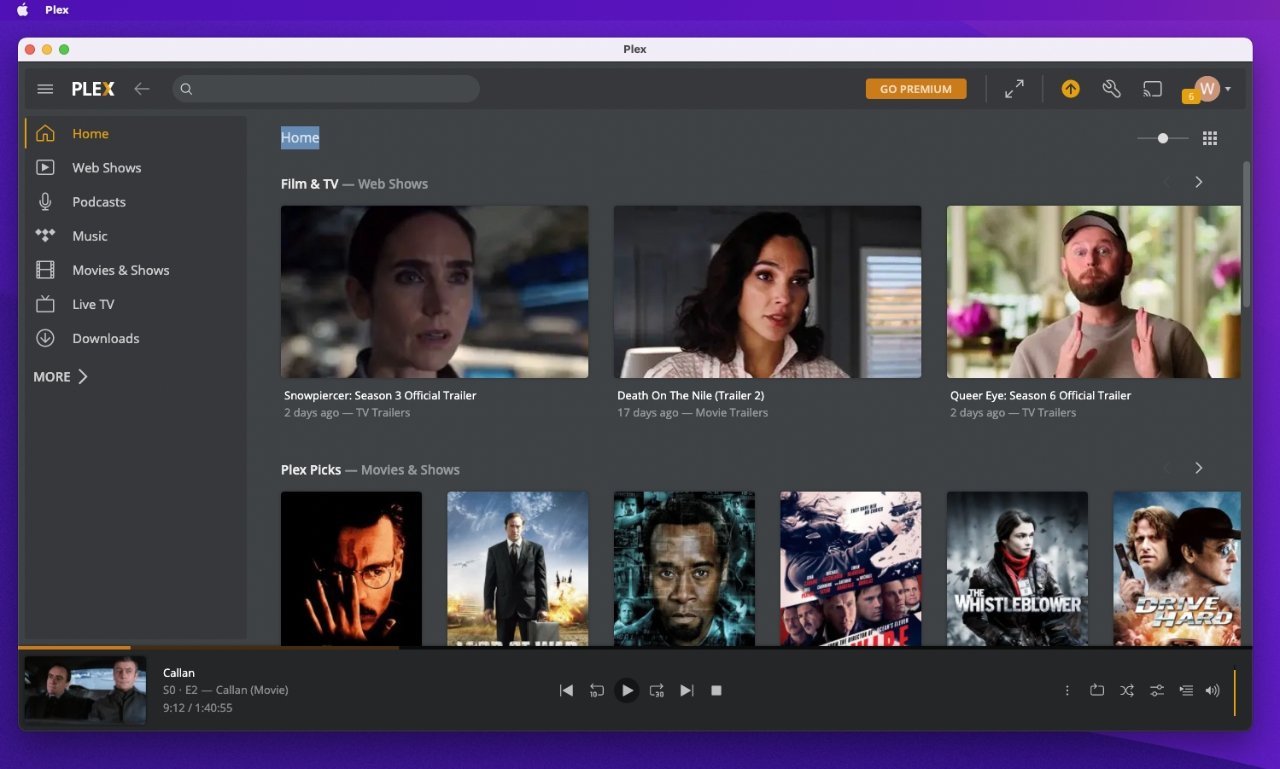
Plex راههایی برای پخش آنلاین و خرید ویدیو دارد
دلیل آن این است که Plex یک سرور رسانه ای است. مانند این است که سرویس استریم خود را داشته باشید که میتوانید ویدیو را از مک خود به هر یک از دستگاههای اطراف خانه ارسال کنید.
و سپس آنچه خوب است این است که Plex سعی می کند ویدیوی شما را شناسایی کند. به عنوان مثال، آثار هنری پوستری را برای فیلم ها دانلود می کند.
این کاملاً دوستانهترین نرمافزار نیست و اگر میخواهید، مثلاً، کتابخانه ویدیوهای خود را به یک هارد دیسک متفاوت منتقل کنید، سر خود را خار میدهید. اما Plex تقریباً با هر فرمتی ویدیو می گیرد و آن را در هر دستگاه شما پخش می کند و با Plex Pass می توانید آن را در اینترنت از دستگاه خانگی خود به آیفون خود پخش کنید.
به علاوه در اصل رایگان است. یک گزینه Plex Pass وجود دارد که برای آن پولی پرداخت می شود و ویژگی هایی مانند همگام سازی را اضافه می کند. بنابراین اگر یک فیلم را در Apple TV خود متوقف کنید، Plex میداند که وقتی شروع به تماشای روی iPad خود میکنید به همان نقطه میپرد.
Plex Pass همچنین تلویزیون زنده و ضبط را ارائه می دهد که ممکن است بیشتر از همگام سازی استفاده شود. شما می توانید 4.99 دلار در ماه برای Plex Pass یا هزینه مادام العمر یک بار 120 دلار بپردازید.
با این حال، این موردی است که در آن نسخه رایگان فقط یک تبلیغ ساده برای نسخه پولی نیست. سرویس رایگان Plex پخش جریانی مورد نظر را بدون محدودیت تحمیلی به شما می دهد.
VLC
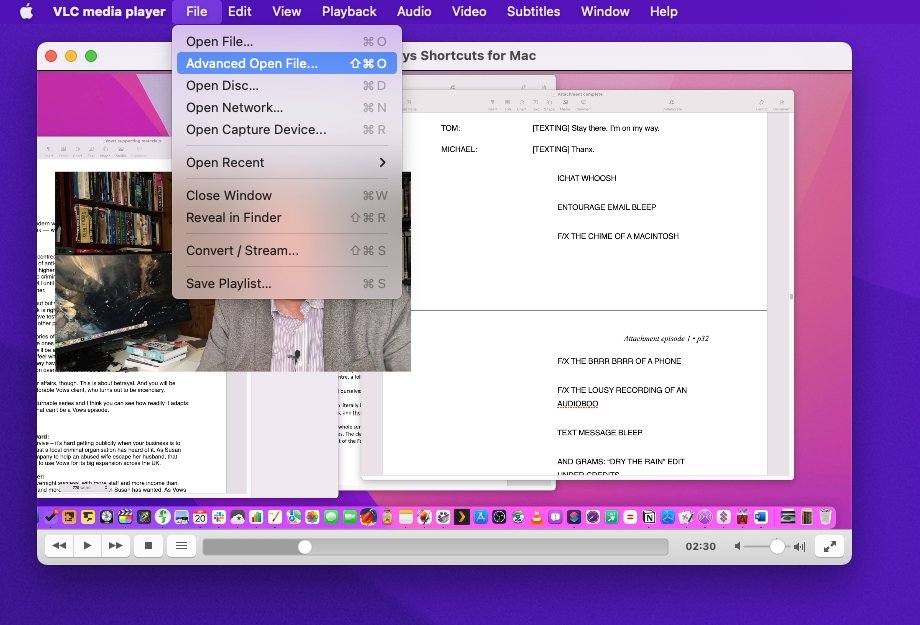
VLC چاقوی ارتش سوئیس است که می تواند تقریباً هر چیزی از جمله دی وی دی را باز کند
VLC را به داک خود اضافه کنید، هر ویدیویی را به آن بکشید، لذت ببرید. باید فرمتهای ویدیویی وجود داشته باشد که VLC با آنها سازگاری نداشته باشد، اما هیچ کدام را نخواهید شنید.
نقطه قوت VLC در سادگی پخش و نحوه پشت صحنه آن است، این یک ابزار Swiss Army Knife است. این برنامه در واقع بسیار بیشتر از پخش ویدیو صرفاً انجام می دهد – به عنوان مثال می تواند آنها را در قالب های مختلف تبدیل و ذخیره کند. و می تواند دیسک های DVD را باز کند.
با این حال، هیچ یک از اینها به ویژه ساده نیست. برنامه های دیگری وجود دارند که برای تبدیل و ریپ کردن دی وی دی ها ساده تر هستند، اما هر کاربر مکی که هر ویدیویی را پخش می کند باید VLC دریافت کند.
IINA
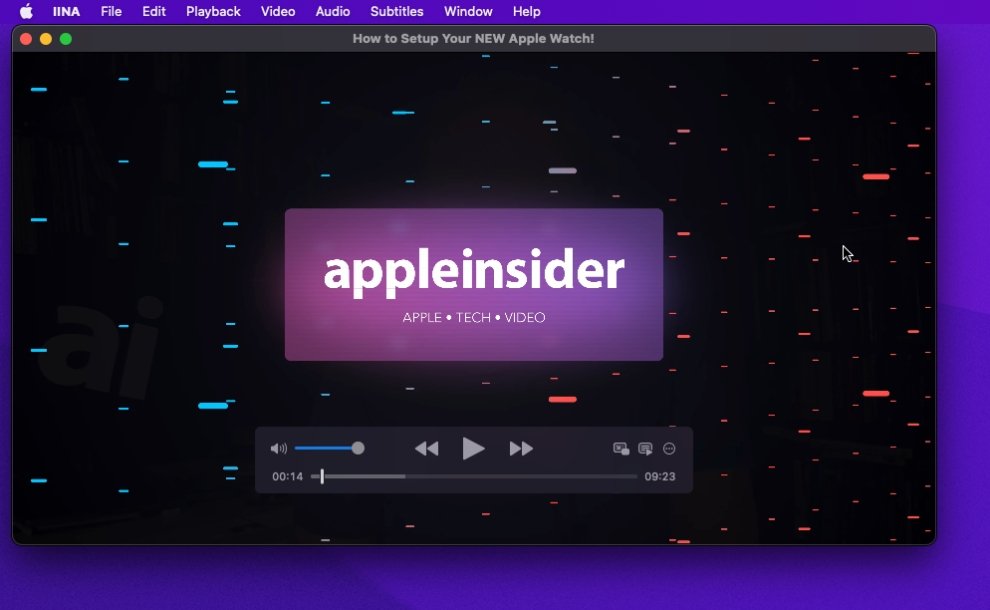
IINA یک پخش کننده جدید است که کاملاً در سوئیفت ساخته شده است
IINA جدیدترین و مدرن ترین برنامه پخش ویدیو است. مانند VLC، رایگان و منبع باز است، اما بر خلاف آن برنامه، فقط برای مک است و به زبان سوئیفت اپل کدگذاری شده است.
به طور خاص برای پیروی از زبان طراحی فعلی اپل ساخته شده است، هنگامی که یک ویدیو پخش می شود، کنترل های روی صفحه شبیه به QuickTime Player هستند. اما گزینه هایی برای چرخاندن ویدیو، اعمال جلوه های ویدیویی مانند ایجاد تصویر منفی از آن و افزایش سرعت پخش وجود دارد.
اگر ویدیویی که تماشا میکنید با افزایش سرعت بهبود یافته است، باید ویدیوهای بهتری تماشا کنید. با این حال، ارائه IINA از این ویژگی، و بسیاری دیگر، در حالی که کنترلهای پخش ساده به سبک QuickTime را به هم نمیریزد، چشمگیر است.
دم کنید
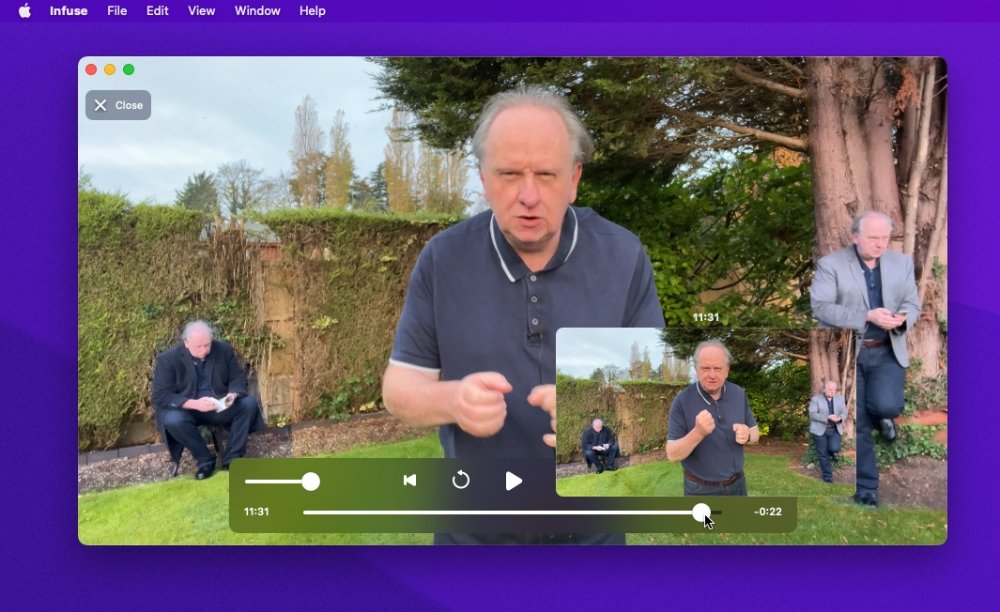 iTunes، Infuse می تواند یک فروشگاه ویدیویی یک مرحله ای باشد. این برنامه همچنین دارای یک برنامه Apple TV است، هر چند که کمی مشکلتر از Mac است.
iTunes، Infuse می تواند یک فروشگاه ویدیویی یک مرحله ای باشد. این برنامه همچنین دارای یک برنامه Apple TV است، هر چند که کمی مشکلتر از Mac است.
DivX
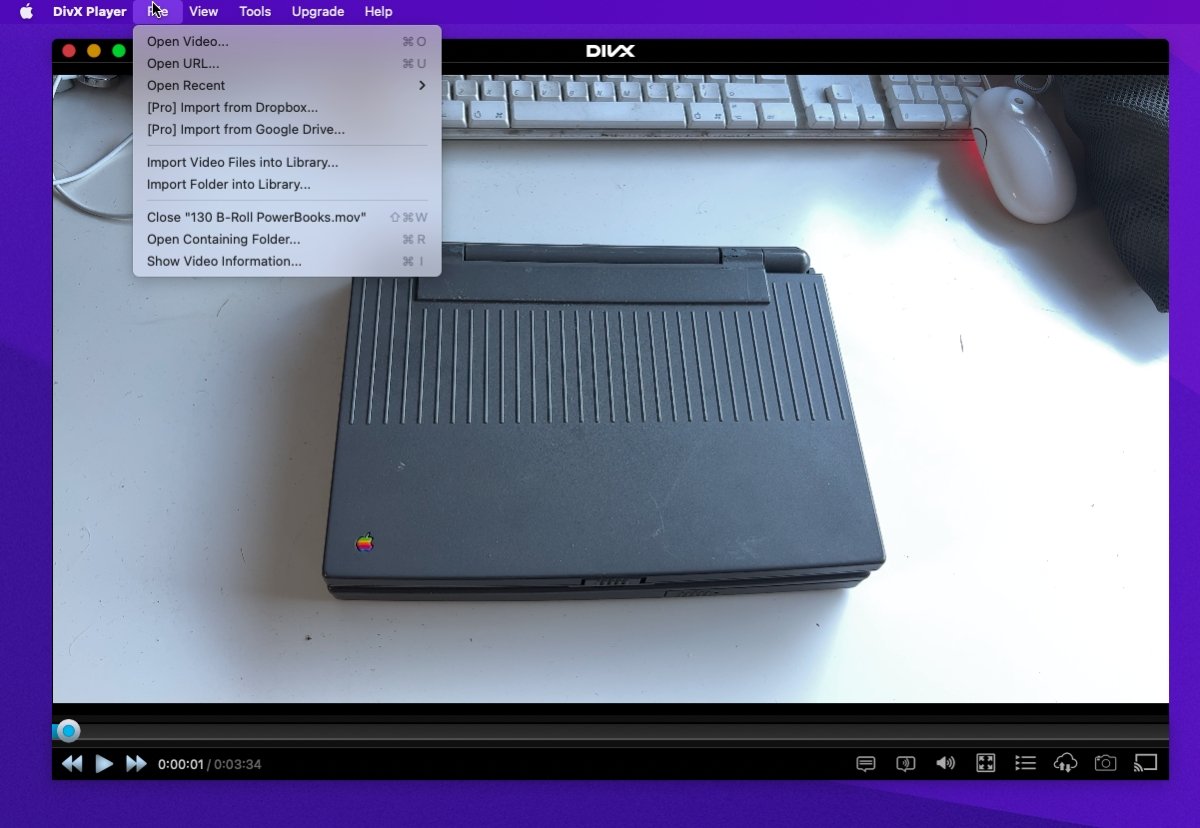
DivX 20 سال است که وجود دارد و ادعای یک میلیارد دانلود دارد
DivX 20 سال است که وجود دارد و تقریباً شبیه به آن است. نصب کننده آن قدیمی به نظر می رسد – و به نوعی دو بار باعث می شود که اپل بپرسد که آیا می خواهید آن را باز کنید یا نه. و سپس در عملیات، کنترل های اصلی به نوعی یادآور روزهای اولیه OS X هستند.
با این حال پخش ویدیوی آن خوب است، و این همان چیزی است که شما آن را دریافت می کنید. DivX یک برنامه رایگان است، اما یک DivX Pro وجود دارد که بسیاری از ویژگیهای اضافی را ارائه میدهد، البته به گونهای که بسیار قابل تنظیم است، اما پیچیده به نظر میرسد.
شش مورد اضافی اختیاری وجود دارد، از حذف تبلیغات تا بهبود صدا. پنج مورد از آنها به طور جداگانه در دسترس هستند و قیمت آنها از 5.99 دلار به 11.99 دلار می رسد.
این مبلغ به حدود 50 دلار می رسد، اما می توانید هر شش مورد را با 19.99 دلار دریافت کنید. بهروزرسانیهای پولی و پخشکننده پایه رایگان برای مک در سایت توسعهدهنده موجود است.
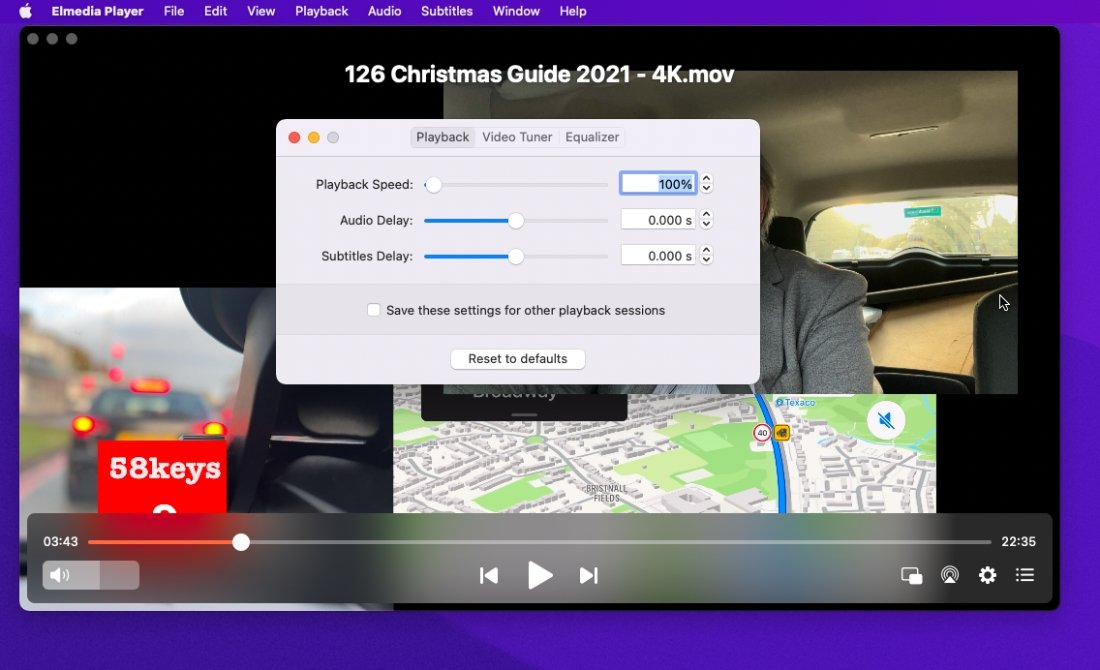
Elmedia پخش کننده ای است که به شما امکان می دهد سرعت ویدیوهای خود را در صورت لزوم تنظیم کنید.
هدف Elmedia Player این است که استفاده از آن بسیار آسان باشد و کنترل های دقیقی را روی ویژگی هایی مانند زمان بندی زیرنویس ارائه دهد. اگر ویدیو و زیرنویسها از مرحله خارج شدند، میتوانید برای مثال دومی را طوری تنظیم کنید که بهتر جا بیفتد.
نسخه Pro به شما امکان می دهد ویدیو را از مک به Apple TV، Chromecast و دیگران پخش کنید. همچنین تنظیمات سفارشی پخش صدا بهبود یافته است.
بیشتر هستند، خیلی بیشتر
احتمالاً یک دوره کامپیوتر دانشگاهی در جایی وجود دارد که در آن وظیفه ترم ساخت یک برنامه پخش کننده ویدیو است. این تقریباً تنها راه برای محاسبه حجم زیاد پخشکنندههای ویدیویی در دسترس است یا اینکه چرا کسی میتواند دیگری بسازد.
همچنین ممکن است دلیل این باشد که در اکثر موارد، برنامه های پخش کننده ویدیو به نوعی محدود هستند یا استفاده از آنها سخت است. استثنائاتی وجود دارد، اما شش مورد بالا، به علاوه خود اپل، بهترین هستند.
هر یک از آنها را دریافت کنید و تقریباً هر ویدیویی را که پیدا کنید می توانید پخش کنید. برای این شش، تفاوت هایی در ویژگی ها وجود دارد، اما در کل بیشتر به این بستگی دارد که کدام مورد برای شما مناسب است.
بنابراین به خصوص که هر یک از آنها یک نسخه رایگان دارند، می توانید به راحتی همه آنها را امتحان کنید.